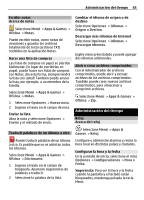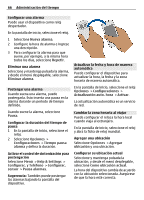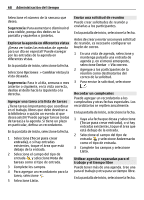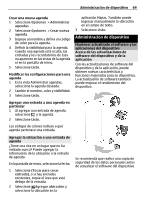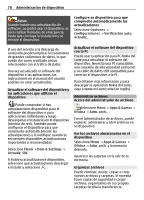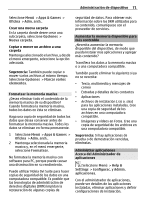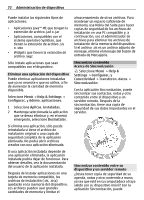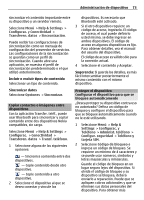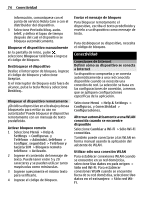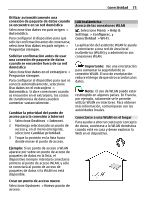Nokia Astound Nokia Astound User Guide in Spanish - Page 70
Menú, Help & Settings, Actualiz. SW, Opciones, Configuraciones, Verificación auto., actualiz.,
 |
UPC - 610214626127
View all Nokia Astound manuals
Add to My Manuals
Save this manual to your list of manuals |
Page 70 highlights
70 Administración de dispositivo Aviso: Cuando instale una actualización de software, no podrá usar el dispositivo, ni para realizar llamadas de emergencia, hasta que concluya la instalación y se reinicie el dispositivo. Configure su dispositivo para que compruebe automáticamente las actualizaciones Seleccione Opciones > Configuraciones > Verificación auto. actualiz.. El uso del servicio o la descarga de contenido pueden implicar la transmisión de grandes volúmenes de datos, lo que puede dar como resultado costos relacionados con el tráfico de datos. Una vez actualizado el software del dispositivo o las aplicaciones, las instrucciones en el manual del usuario podrían no estar actualizadas. Actualizar el software del dispositivo y las aplicaciones que utilizan el dispositivo Puede comprobar si hay actualizaciones disponibles para el software del dispositivo o para aplicaciones individuales y luego descargarlas e instalarlas en el dispositivo (servicio de red). También puede configurar el dispositivo para que compruebe automáticamente las actualizaciones y le notifique cuando se encuentren disponibles actualizaciones importantes o recomendadas. Seleccione Menú > Help & Settings > Actualiz. SW. Si hubiera actualizaciones disponibles, seleccione qué actualizaciones descargar e instalar y seleccione . Actualizar el software del dispositivo con la PC Puede usar la aplicación para PC Nokia Ovi Suite para actualizar el software del dispositivo. Necesita una PC compatible, una conexión de alta velocidad a Internet y un cable de datos USB compatible para conectar el dispositivo a la PC. Para obtener más información y para descargar la aplicación Nokia Ovi Suite, vaya a www.ovi.com/suite (en inglés). Administrar archivos Acerca del administrador de archivos Seleccione Menú > Apps & Games > Oficina > Adm. arch.. Con el Administrador de archivos, puede explorar, administrar y abrir archivos en su dispositivo. Ver los archivos almacenados en el dispositivo Seleccione Menú > Apps & Games > Oficina > Adm. arch. y la memoria deseada. Aparecen las carpetas en la raíz de la memoria. Organizar archivos Puede eliminar, mover, copiar o crear nuevos archivos y carpetas. Si necesita hacer copias de seguridad o cargar archivos, organizarlos en sus propias carpetas facilita la transferencia.